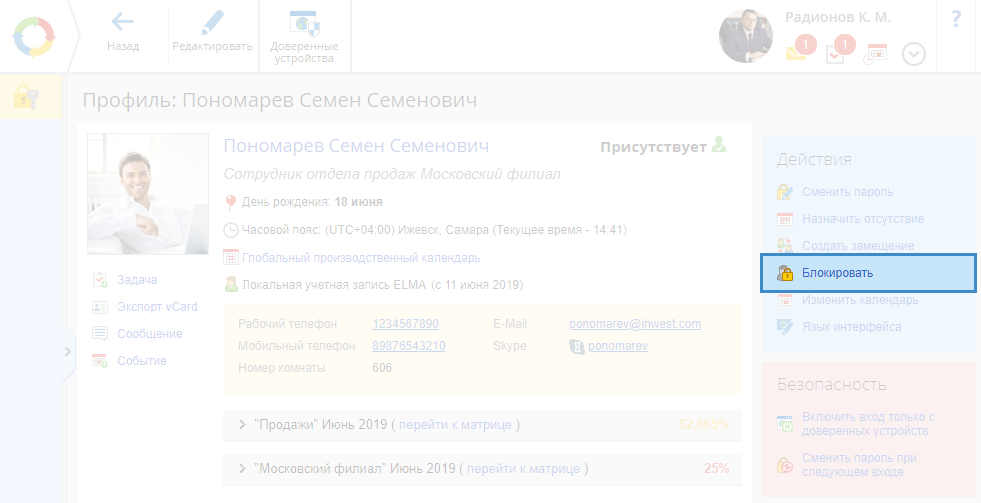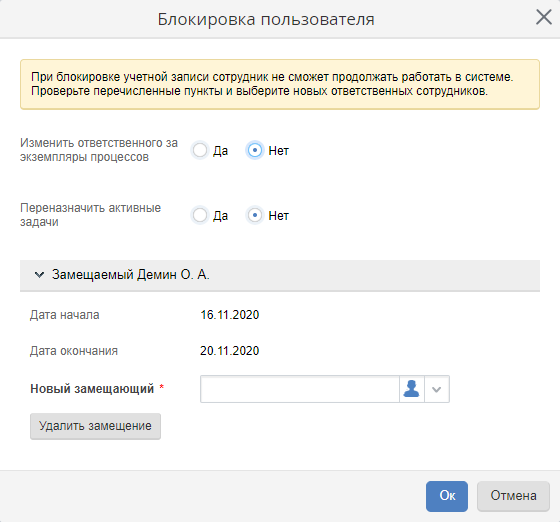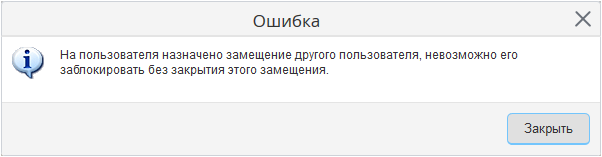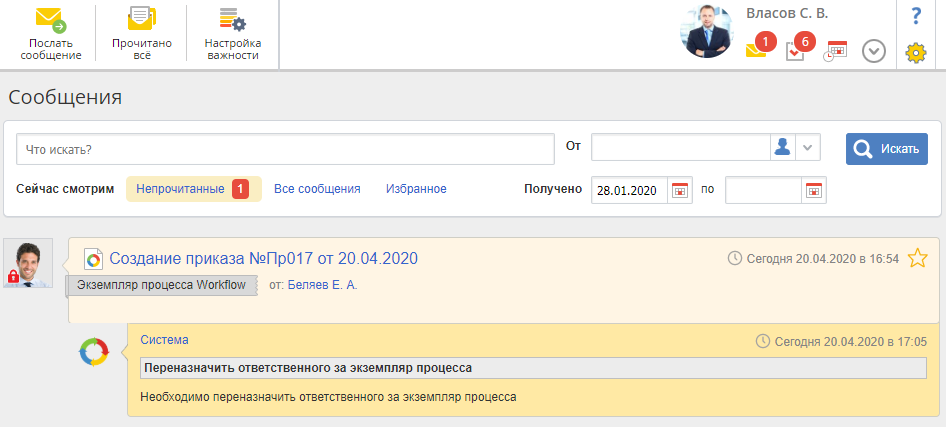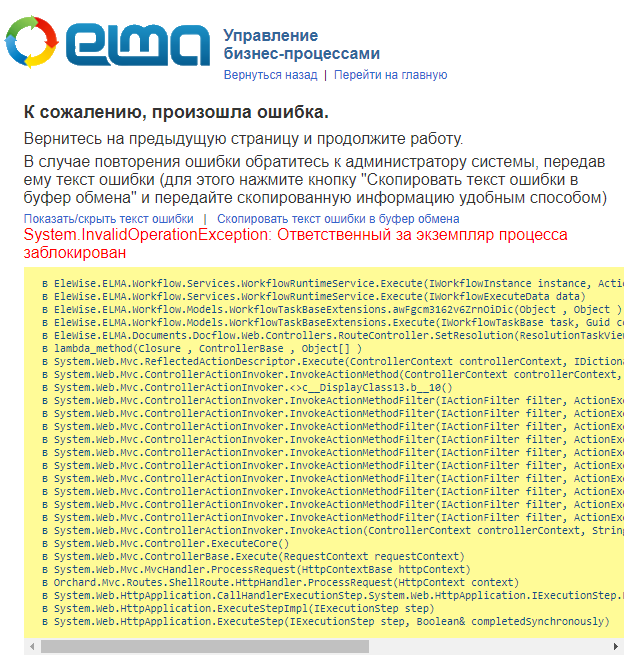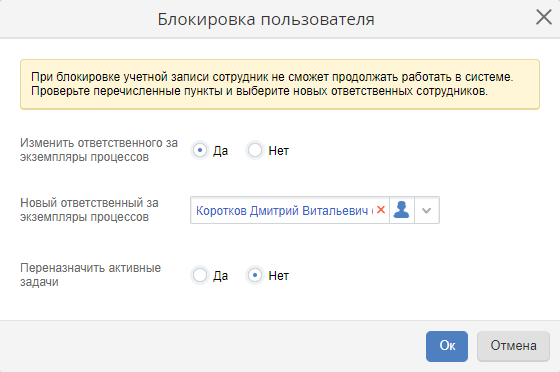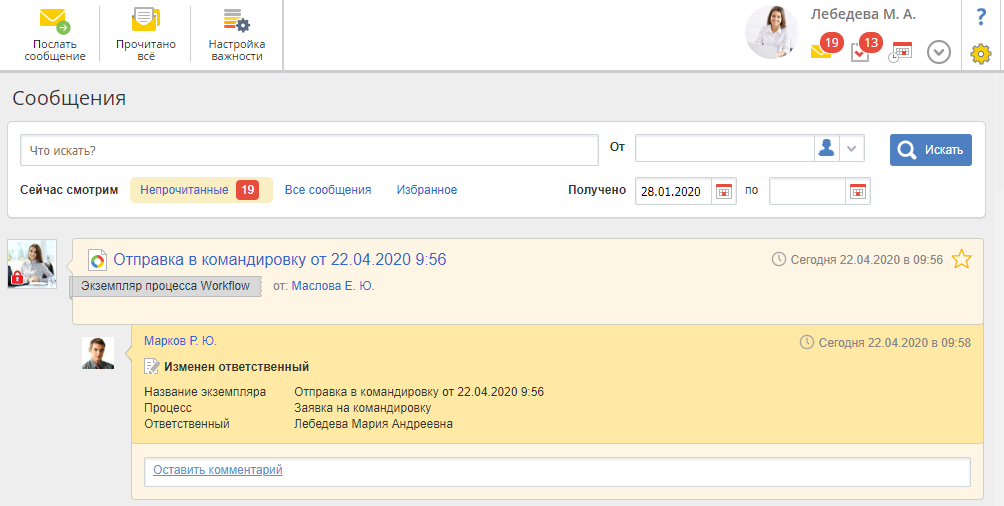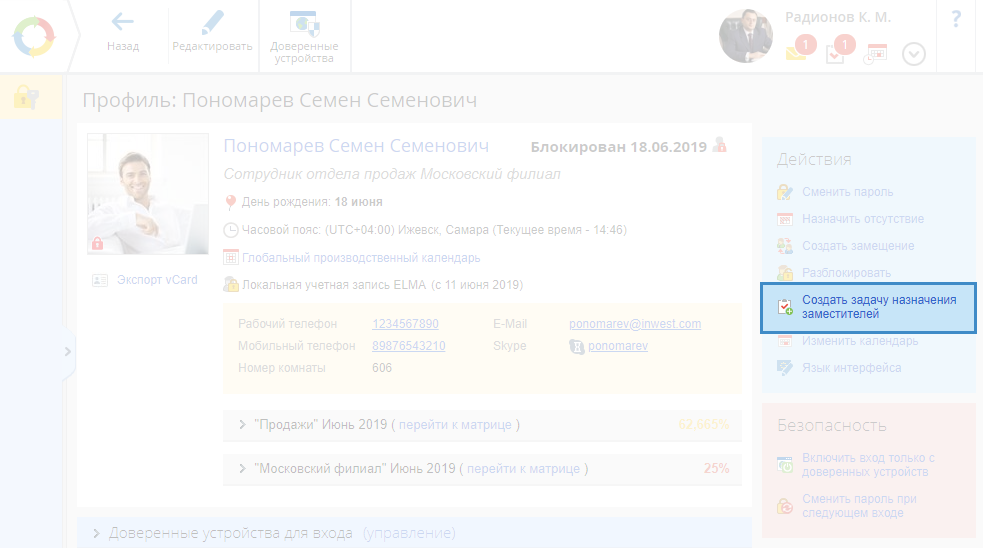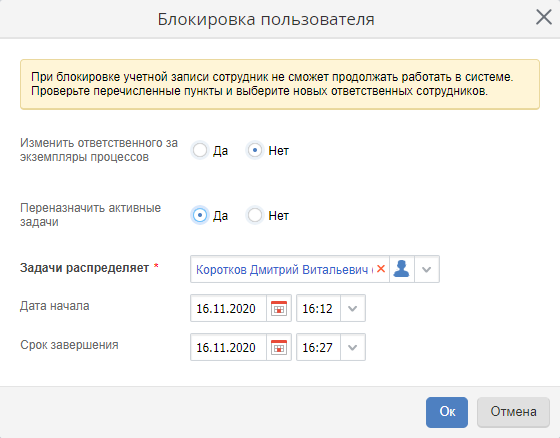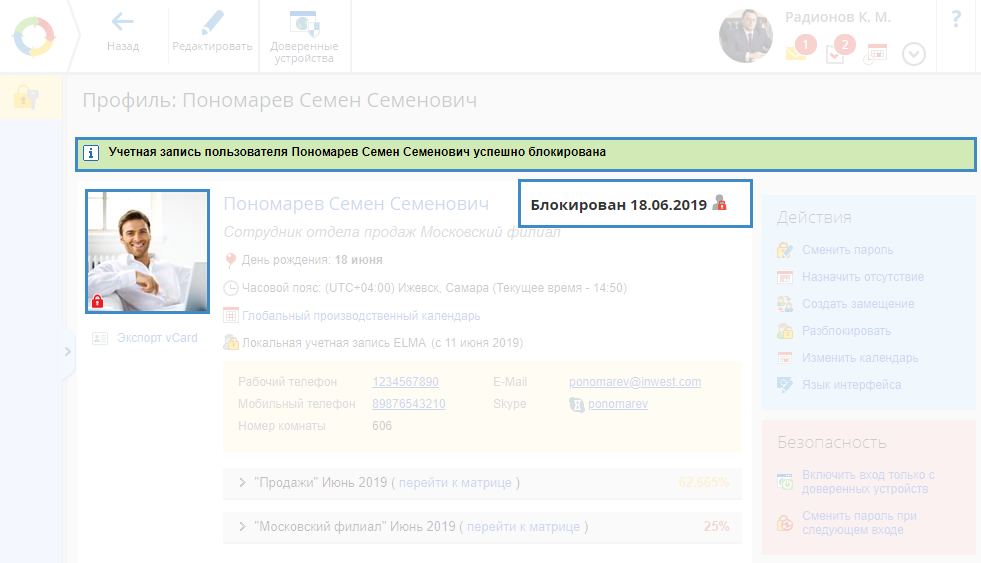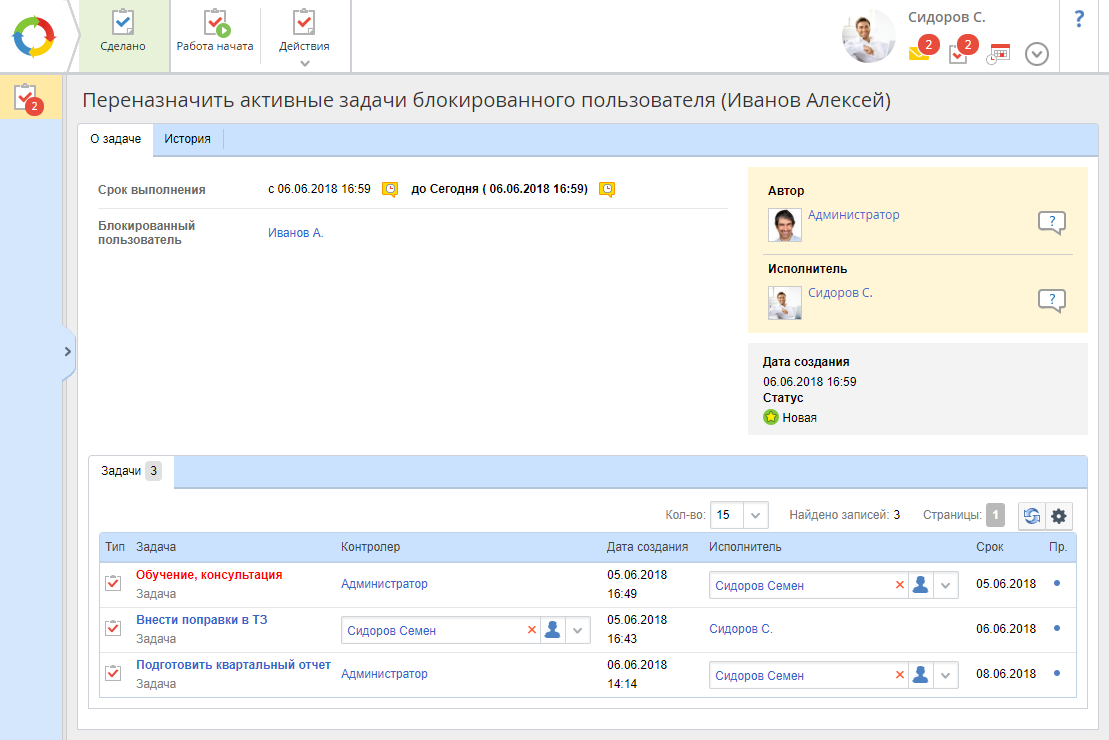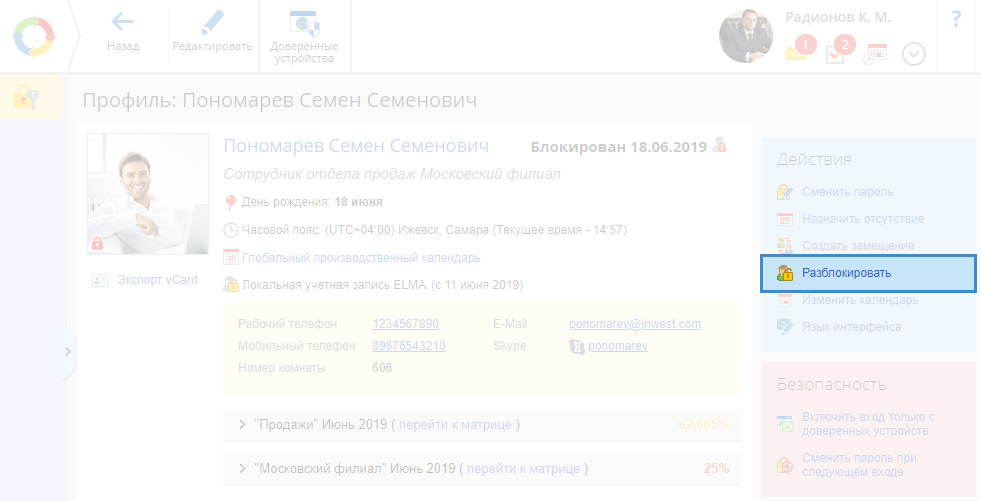Блокирование пользователя
В некоторых случаях требуется заблокировать пользователю доступ к системе ELMA. Например:
-
в случае увольнения сотрудника;
-
в случае необходимости ограничения возможности доступа сотрудника к системе.
Особенности работы с заблокированными пользователями
1. Заблокированные пользователи лишены возможности пройти авторизацию в системе.
2. Возможность назначения задач заблокированным пользователям отсутствует, поскольку их имена не отображаются в выпадающем списке возможных исполнителей задачи. Кроме того, заблокированным пользователям не назначаются
периодические задачи.
Если пользователь, ответственный за экземпляр процесса, также заблокирован, возможность переназначения задач будет зависеть от положения переключателя
Выполнять от имени ответственного за экземпляр (устанавливается администратором системы в блоке
Задачи по бизнес-процессам раздела
Общие настройки модуля "Бизнес-процессы"). Подробнее о переключателе
Выполнять от имени ответственного за экземпляр см.
соответствующий раздел справки.
4. Заблокированные пользователи отображаются на форме
расширенного поиска при выборе пользователя из выпадающего списка в отдельной группе
Заблокированные пользователи.
Блокирование и
разблокирование пользователя в системе, а также работа с блокированными пользователями осуществляется в разделе
Администрирование – Пользователи – Пользователи и доступно при наличии
соответствующих прав доступа, которые назначаются в разделе
Администрирование – Пользователи – Настройки доступа – Глобальные настройки доступа – Администрирование пользователей.
Процедура блокирования пользователей
Рис. 1. Ссылка "Блокировать" на странице учетной записи пользователя
Блокирование пользователя при активном замещении
Рис. 2. Окно блокировки пользователя при активном замещении
На сворачиваемой панели указано ФИО пользователя, для которого настроено замещение. Можно также просмотреть сроки замещения. Чтобы назначить нового сотрудника, выберите его в поле Новый замещающий *. При этом замещение будет снято с блокируемого и установлено новому пользователю.
Чтобы снять замещение с блокируемого пользователя, нажмите кнопку Удалить замещение. Замещение можно восстановить, нажав кнопку Отменить удаление.
Чтобы применить настройки, нажмите кнопку ОК.
В случае, если у текущего пользователя нет прав на управление замещениями, система отобразит уведомление (рис. 3) о невозможности блокирования
пользователя без закрытия замещения.
Рис. 3. Окно уведомления об ошибке при попытке блокирования пользователя
Блокирование пользователя без изменения ответственного за экземпляры процессов
В том случае, если не требуется выбирать нового ответственного за экземпляры процессов вместо блокируемого пользователя, необходимо оставить переключатель в положении Нет и нажать на кнопку Ок. Пользователь будет заблокирован.
Рис. 4. Сообщение о необходимости переназначения ответственного за экземпляр процесса
Если в блоке
Задачи по бизнес-процессам в
общих настройках модуля "Бизнес-процессы" переключатель
Выполнять от имени ответственного за экземпляр установлен в положение
Да, то при попытке пользователя выполнить задачу по процессу, ответственный за экземпляр которого был заблокирован, отобразится ошибка: "Ответственный за экземпляр процесса заблокирован" (рис. 5).
Рис. 5. Ошибка при блокировке ответственного за экземпляр процесса
Блокирование пользователя с изменением ответственного за экземпляры процессов
Если требуется выбрать нового ответственного за экземпляры процессов, необходимо в диалоговом окне Блокировка пользователя установить переключатель в положение Да (рис. 6).
Рис. 6. Изменение ответственного за экземпляры процессов
После этого появляется поле Новый ответственный за экземпляры процессов, в котором нужно выбрать пользователя, ответственного за экземпляры вместо блокируемого. Указанный пользователь получит сообщение об изменении ответственного экземпляра процесса (рис. 7).
Рис. 7. Сообщение об изменении ответственного экземпляра процесса
Блокирование пользователя без создания задачи переназначения
Если не требуется создавать задачу переназначения активных задач текущего пользователя, необходимо оставить переключатель в положении
Нет и нажать на кнопку
Ок. Пользователь будет
заблокирован.
Рис. 8. Ссылка "Создать задачу назначения заместителей" на странице учетной записи пользователя
Блокирование пользователя с созданием задачи переназначения
Если требуется создать задачу переназначения активных задач текущего пользователя, необходимо в диалоговом окне Блокировка пользователя установить переключатель в положение Да. При этом будут отображены дополнительные поля (рис. 9):
Рис. 9. Переназначение активных задач блокируемого пользователя
Задачи распределяет * – пользователь, ответственный за переназначение активных задач блокируемого пользователя. По умолчанию в данном поле будет установлен текущий пользователь. При необходимости значение данного поля может быть изменено. Данное поля является обязательным для заполнения.
Дата начала – дата и время создания задачи переназначения активных задач блокируемого пользователя. По умолчанию в качестве даты начала установлены текущие дата и время.
Срок завершения – дата и время завершения задачи переназначения активных задач блокируемого пользователя. Если пользователь не выполнит задачу в указанный срок, задача будет считаться просроченной и выделяться красным цветом в
списке задач.
После нажатия на кнопку
Ок (рис. 9) пользователь будет заблокирован и на странице его учетной записи будет отображена информационная панель, которая содержит сообщение об успешном блокировании (рис. 10). При этом на фотографии пользователя в левом нижнем углу будет отображена пиктограмма

, а справа от имени пользователя будет отображен статус
Блокирован <Дата блокировки> (рис. 10).
Рис. 10. Страница учетной записи пользователя. Информация об успешном блокировании пользователя
|
Примечание
Следует отметить, что дата блокировки пользователя отображается только с версии системы ELMA 3.13.20 и выше. При обновлении системы с более ранних версий в качестве даты блокировки пользователя будет установлена последняя дата изменения пользователя в истории объекта. В случае если в истории нет информации об изменении текущего пользователя, датой блокировки будет назначена дата обновления системы.
|
Задача переназначения активных задач блокированного пользователя
Пользователю, который является ответственным (рис. 9) за переназначение активных задач блокированного пользователя, в назначенный срок поступает соответствующая задача. Страница задачи переназначения активных задач блокированного пользователя (рис. 11) частично аналогична
странице задачи переназначения активных задач замещаемого пользователя. Отличие заключается в отсутствии полей
Замещаемый,
Заместитель и
Срок замещения.
Рис. 11. Страница задачи переназначения активных задач блокированного пользователя
Блок
Задачи на вкладке
О задаче содержит все активные задачи блокированного пользователя, которые необходимо переназначить (в том числе и те, в которых блокированный пользователь был назначен
контролером).
Разблокирование пользователя
|
Примечание
Именная и Привилегированная типы лицензий системы ELMA расходуются на каждого незаблокированного пользователя. В том случае, если пользователь с такой лицензией заблокирован, она освобождается. Заблокированный пользователь может быть разблокирован, только если в системе имеются свободные лицензии, так как при разблокировании освобожденная ранее лицензия снова становится занятой.
|
Чтобы разблокировать пользователя, необходимо на странице его учетной записи перейти по ссылке Разблокировать (она появляется на месте ссылки Блокировать у заблокированных пользователей) (рис. 12). При этом на странице учетной записи пользователя будет отображена информационная панель, которая содержит сообщение об успешном разблокировании.
Рис. 12. Ссылка "Разблокировать" на странице учетной записи пользователя
Если при блокировании пользователя была создана задача переназначения активных задач и на момент разблокирования данного пользователя задача переназначения не была выполнена, то она будет иметь
статус Закрыто, а активные задачи разблокированного пользователя не будут переназначены.
См. также: